Lâche est l'une des plateformes de communication collaborative les plus populaires au monde. Depuis son lancement initial en 2013, il a grandi. Il est maintenant préféré parmi les équipes de développement et les entreprises pour intégrer de nombreux services, organiser des groupes, des réunions, etc. Slack travaille à créer des canaux pour vos équipes, sujets, clients ou collègues. Slack propose également des appels vocaux et vidéo et le partage de fichiers lorsque les réunions en face à face sont impossibles.
Dans le didacticiel suivant, vous apprendrez à installer Slack sur Fedora 36 Linux en utilisant deux méthodes différentes, le gestionnaire de packages DNF utilisant un référentiel COPR ou le gestionnaire de packages Flatpak tiers installé en mode natif à l'aide du terminal de ligne de commande.
Mettre à jour Fedora Linux
La première étape consiste à vous assurer que votre système est à jour pour éviter les problèmes lors de l'installation et pour les bonnes pratiques. Cela se fait en ouvrant votre terminal et en utilisant la commande suivante.
sudo dnf upgrade --refreshInstaller Slack – Méthode DNF
Slack ne figure pas sur l'Appstream par défaut de Fedora ou sur le référentiel RPM Fusion plus connu généralement utilisé pour combler le vide. Cependant, il existe un référentiel COPR qui construit Slack depuis un certain temps.
Tout d'abord, activez le référentiel COPR à partir de
sudo dnf copr enable jdoss/slack-repoUne fois activé, vous devez installer le référentiel Slack avec la commande suivante ; ignorer cela entraînera des problèmes, alors ne l'ignorez pas.
sudo dnf install slack-repo -yUne fois le référentiel Slack installé, installez le client Slack en utilisant la commande suivante.
sudo dnf install slack -yInstaller Slack - Méthode Flatpak
La deuxième option consiste à utiliser le gestionnaire de packages Flatpak installé sur les systèmes basés sur Fedora. L'avantage supplémentaire d'utiliser les installations Flatpak est que vous aurez toujours la version la plus récente. Cependant, avec des distributions telles que Fedora ou des types similaires qui se concentrent sur les derniers packages, l'avantage significatif n'est souvent pas aussi substantiel ou absent. Cependant, c'est toujours à la discrétion de l'utilisateur de choisir.
Tout d'abord, réinstallez le gestionnaire Flatpak s'il a été supprimé précédemment.
sudo dnf install flatpak -yPour les utilisateurs réinstallant Flatpak, il est souvent recommandé de redémarrer votre système. Si vous ne le faites pas, des problèmes étranges peuvent survenir, tels que des chemins non générés pour les icônes.
rebootSAUTER LE REDÉMARRAGE SI FLATPAK EST INSTALLÉ.
Ensuite, vous devez activer Flatpack à l'aide de la commande suivante dans votre terminal.
sudo flatpak remote-add --if-not-exists flathub https://flathub.org/repo/flathub.flatpakrepoIdéalement, vous devriez redémarrer à ce stade; si vous ignorez ceci et que vous remarquez que les icônes n'apparaissent pas, le redémarrage générera les chemins requis pour le futur.
rebootInstallez maintenant l'éditeur vidéo à l'aide de la commande flatpak suivante.
flatpak install flathub com.slack.Slack -yComment lancer Slack
Maintenant que vous avez terminé le lancement de l'installation, vous pouvez le faire de plusieurs manières.
À l'aide du terminal de ligne de commande, vous pouvez ouvrir le logiciel rapidement en utilisant la commande suivante.
slackVous pouvez également exécuter le slack & commande en arrière-plan pour libérer le terminal :
slack &Les utilisateurs de Flatpak devront se lancer à l'aide de la commande ci-dessous à partir d'une instance de terminal.
flatpak run com.slack.SlackLa meilleure façon d'utiliser Slack pour les utilisateurs de bureau qui préfèrent ne pas utiliser le terminal de ligne de commande est d'ouvrir l'interface graphique de l'application en suivant le chemin.
Activités> Afficher les applications> Slack
Exemple :
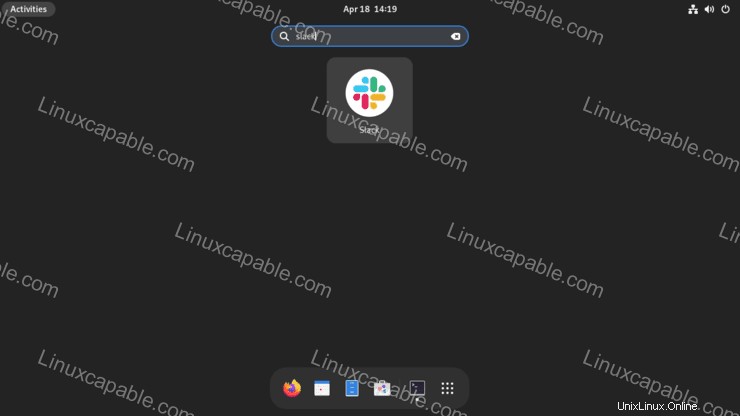
Lorsque vous ouvrez Slack, vous pouvez vous connecter ou créer un nouvel espace de travail pour les utilisateurs et les équipes qui découvrent le logiciel.
Exemple :
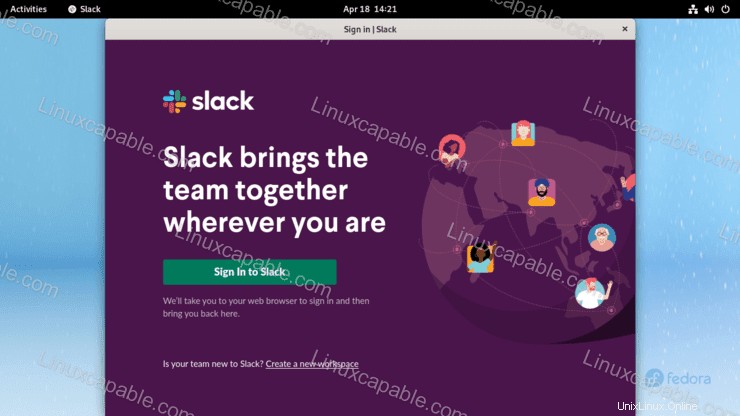
Félicitations, vous avez installé Slack.
Comment mettre à jour/mettre à niveau Slack
Selon la méthode d'installation utilisée, les commandes suivantes peuvent être utilisées pour la mise à jour.
Méthode de mise à jour DNF
sudo dnf update --refreshMéthode de mise à jour Flatpak
flatpak updateComment supprimer (désinstaller) Slack
Utilisez l'une des commandes suivantes en fonction de la méthode d'installation d'origine pour les utilisateurs qui n'ont plus besoin de l'application.
Méthode de suppression DNF
sudo dnf autoremove slack*Une fois supprimé, si vous n'avez plus besoin de Slack, vous pouvez désactiver le référentiel COPR où il a été installé en utilisant la commande suivante.
sudo dnf copr disable jdoss/slack-repoMéthode de suppression de Flatpak
flatpak uninstall --delete-data flathub com.slack.SlackEnsuite, exécutez la commande suivante pour tout nettoyage restant.
flatpak remove --unused